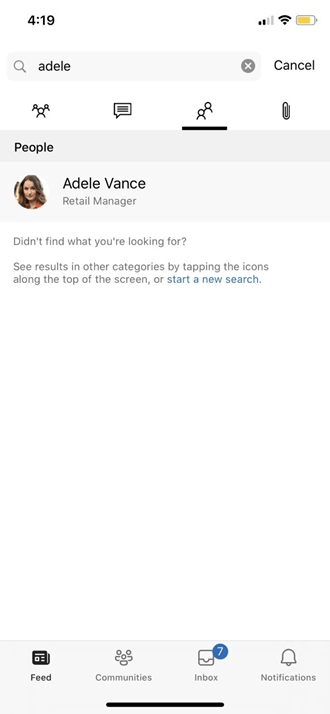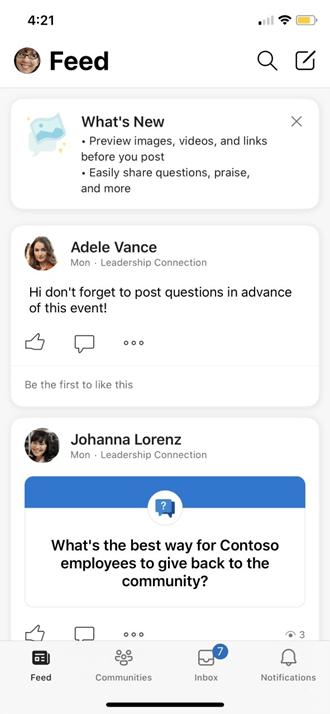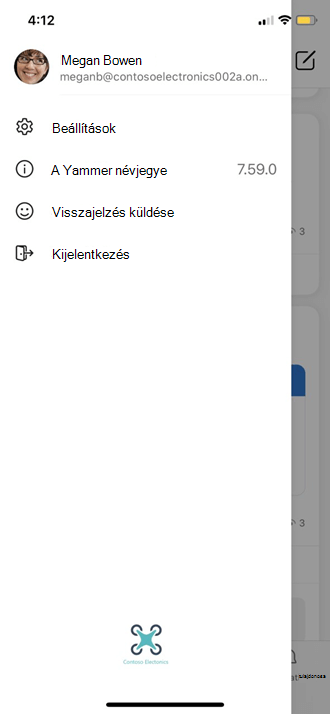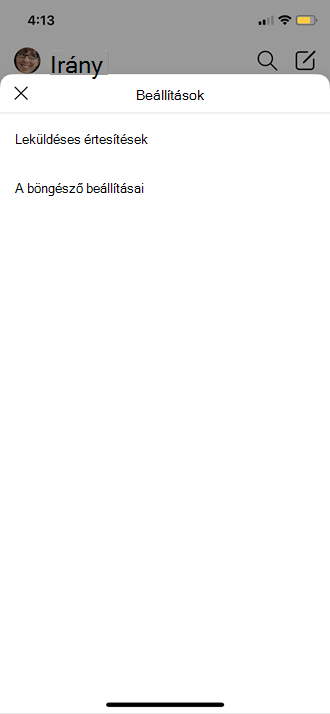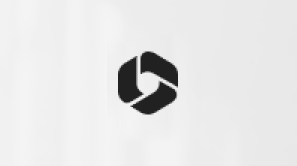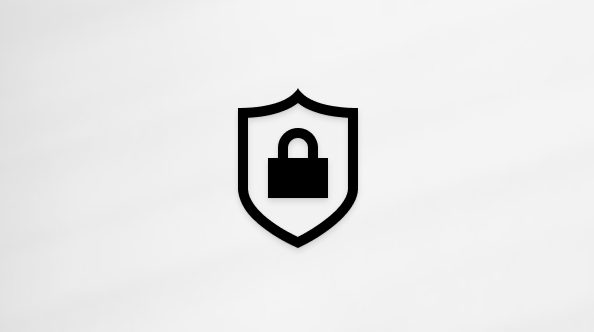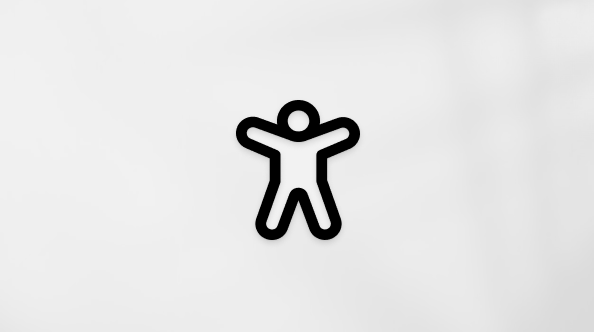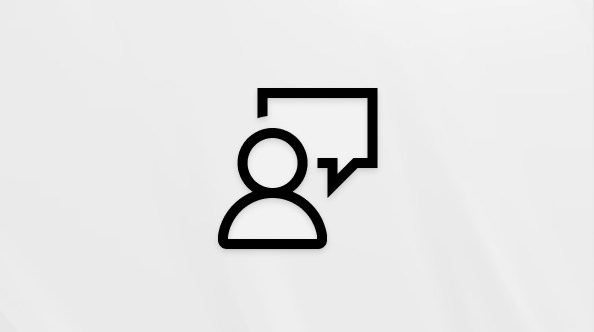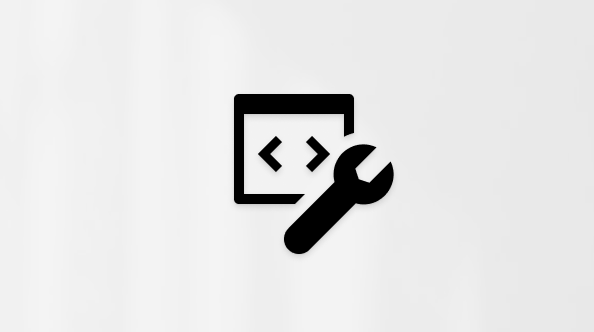A Viva Engage-profil és -beállítások módosítása (webes és asztali)
Applies To
HaMicrosoft 365 keresztül jelentkezik be Viva Engage, a profil módosításához olvassa el a Profil megtekintése és frissítése a Delve-ben című témakört.
A Viva Engage beállításai között megtekintheti a bérlőket, a fióktevékenységeket, az alkalmazásokat, és módosíthatja az értesítési beállításokat és a nyelvi beállításokat. A megadott beállítások Viva Engage eléréséhez válassza a beállítások ikont a képernyő jobb felső sarkában található Microsoft 365 csomag fejlécében 
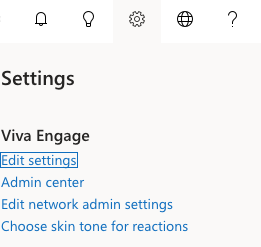
Hogyan tekintik meg mások az Ön adatait?
Amikor egy személy az Ön nevére mutat Viva Engage vagy Microsoft 365 bármely pontján, látni fogja a Profilkártyáját.
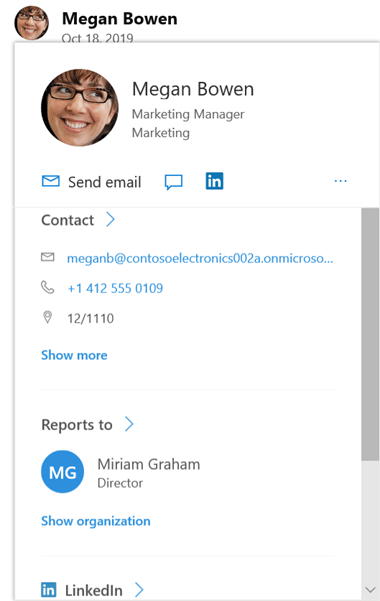
Amikor az Ön nevére kattintanak bárhol a Viva Engage, látni fogják a vágóasztalát. Ezen a lapon az összes nyilvános beszélgetése, információja és közössége megtalálható, amelyekhez csatlakozik.


Az egyes bérlők beállításainak módosítása
-
A Viva Engage válassza a hálózat ikont.

-
Válassza ki az előnyben részesített bérlőt.
-
Válassza a beállítások fogaskerék ikonját (a fent látható módon), és szerkessze a bérlő beállításait.
Alkalmazás megtekintése vagy eltávolítása
-
A beállítások között válassza a Saját alkalmazások lehetőséget.
Ha bármilyen alkalmazás telepítve van, látni fogja őket a listában.
-
Az alkalmazáshoz való hozzáférés eltávolításához válassza a Hozzáférés visszavonása lehetőséget.
Az e-mailben kapott értesítések módosítása
-
A Beállítások területen válassza az Értesítések lehetőséget.
Ha több bérlő tagja, minden bérlőn módosítania kell az értesítéseket. Kattintson egy bérlő nevére a bérlő értesítési beállításainak módosításához.
-
Jelölje ki a kívánt értesítéseket, majd válassza a Mentés lehetőséget.
Ezek a beállítások nem módosítják a telefonon megjelenő értesítéseket. További információ az értesítésekről: A Viva Engage-értesítések kezelése.
A nyelvi beállítások módosítása
Megjegyzés: Ha itt megváltoztatja a nyelvi beállításokat, a módosítás csak a webes és asztali Yammer alkalmazásokra vonatkozik. Mobileszközök esetén Yammer az eszköz nyelvi beállításából veszi át a nyelvi beállítást.
A nyelvi beállítás a Viva Engage összes címkéje esetében használatos. Ha a rendszergazda engedélyezte a fordítást, a beállítások sávjában megjelenik egy Fordítás lehetőség az összes más nyelven megadott üzenet alatt.
-
A beállítások között válassza a Beállítások lehetőséget.
-
Válassza ki az aktuális nyelvet, és válasszon egy másikat.
Témák
1. A beállítások között válassza a Témák lehetőséget.
2. Válassza ki a felső szalagcímen megjeleníteni kívánt témát.
A téma beállításakor az új téma megjelenik az összes Microsoft 365-alkalmazásban.
A mobilalkalmazás felhasználói beállításainak szerkesztése:
-
Válassza a három pont (...) ikont. Az összes ikon megjelenítése a képernyő jobb alsó sarkában.
-
Válassza ki a beállítást a beállítások fogaskerék ikonjával.
-
Különböző beállításokat, például böngészőbeállításokat, leküldéses értesítéseket stb. szerkeszthet.
|
|
|
|
|
|
Hogyan tekintik meg mások az Ön adatait?
Amikor egy személy az avatarjára kattint a Viva Engage mobilalkalmazásban, megjelenik a profillapja.
A profillapon egy személy megtalálhatja az Ön kapcsolattartási adatait. Ezen a profillapon a Beszélgetések megtekintése lehetőséget is kiválasztva megtekinthetik Viva Engage összes nyilvános beszélgetését.
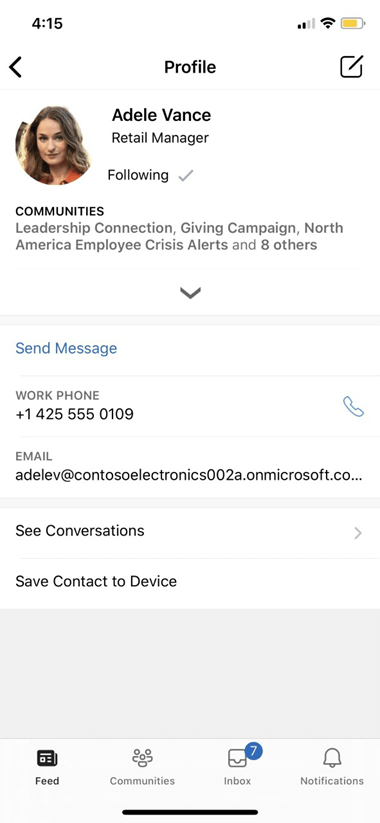
Mások név alapján vagy profiladatok alapján kereshetnek Önre.